Der beste Android-Emulator für PC
Das mobile Betriebssystem Android und insbesondere sein offizieller App-Store Google Play bieten uns eine Fülle an Tools, Spielen und Apps, die wir auf unserem Smartphone oder Tablet nutzen können. Es gibt Millionen von Apps, die jeden Bedarf auf unserem Handy abdecken. Aber was wäre, wenn wir dieselben Apps auf einem Windows 7, 8 oder sogar 10 und 11 nutzen wollten? Nun, am einfachsten geht das mit einem Android-Emulator wie BlueStacks für PC, mit dem wir jede APK auf unserem Computer starten können. So können wir Handyspiele wie Pokémon GO, Clash of Clans oder Candy Crush Saga oder typischere Smartphone-Anwendungen wie Snapchat oder Instagram genießen. Mit dem Download von BlueStacks erhalten wir Zugang zu all diesen mobilen Anwendungen in einer Umgebung, die wir mit Maus und Tastatur bedienen können.
Was ist BlueStacks und wozu dient es?
BlueStacks ist ein Android-Emulator, mit dem wir Anwendungen und Spiele, die für mobile Geräte entwickelt wurden, direkt auf Windows ausführen können. Seine Hauptfunktion ist es, eine Plattform zu bieten, mit der wir auf die riesige Bibliothek von Anwendungen bei Google Play zugreifen können, ohne ein Smartphone oder Tablet zu benötigen.
Einer der Hauptvorteile ist die Möglichkeit, Tastatur und Maus zu verwenden, was das Nutzererlebnis deutlich verbessert. Außerdem können die Apps auf einem größeren Bildschirm angezeigt werden.
Millionen von Android-Apps sind für Windows verfügbar.
Was kann ich mit BlueStacks tun? Hauptfunktionen und Merkmale
Wenn du BlueStacks für den PC herunterlädst, kannst du jede mobile Anwendung oder jedes Spiel auf deinem Windows-Computer ausführen, der in der Regel leistungsfähiger ist als dein Handy, und Tastatur, Maus oder Controller für ein besseres Erlebnis nutzen. Darüber hinaus können wir auf all diese Funktionen zugreifen:
- Vollständige Emulation von Android-Spielen und -Apps.
- Integration mit der Kamera, um Apps wie Snapchat oder Instagram zu nutzen.
- Unterstützung für x86- und ARM-Architekturen.
- Volle Unterstützung für Mikrofon, Maus, Tastatur und Touchscreens.
- Direkte Installation von APKs mit Doppelklick.
- Drahtlose Übertragung über Bluetooth.
- Spiegelung auf Fernsehern und anderen Geräten.
- Synchronisierung mit deinem Google Play-Konto.
- Hochauflösende Grafiken.
- Integrierte Bildschirmfotos.
- HD-Videoaufnahme.
- BlueStacks Cloud Connect zur Synchronisierung mit deinem Handy.
- Instanz-Manager für müheloses Multitasking.
- Spielübersetzung in Echtzeit.
Welcher ist der beste Android-Emulator für PC im Jahr 2025? BlueStacks vs. Andy und YouWave
Obwohl es nicht die einzige Möglichkeit ist, um Android auf dem PC zu emulieren, ist BlueStacks der schnellste Android-Emulator für den PC und auch einer der stabilsten. Der BlueStacks App Player ist aber natürlich nicht der einzige Android-Emulator; es gibt noch andere, wie Nox, MuMu Player, Genymotion, Andy oder YouWave, um nur einige zu nennen. Konzentrieren wir uns auf die beiden letztgenannten, die bei Vergleichen am häufigsten herangezogen werden.
Beginnen wir mit Andy. Dieser beliebte Emulator, der sogar Benachrichtigungen an den Windows-Desktop sendet, hat viel mit BlueStacks gemeinsam. Aber obwohl er die grundlegenden Funktionen bietet, erhält er nicht die häufigen Updates und Leistungsoptimierungen, die BlueStacks bietet, was sich besonders bei anspruchsvollen Spielen bemerkbar macht.
YouWave ist zwar ein guter Emulator, hat aber einen eher technischen Ansatz, der sich an Entwickler richtet. Sein größter Vorteil ist die Fähigkeit, bestimmte Hardware-Verhaltensweisen zu emulieren, aber sein kostenpflichtiges Modell macht ihn für den Durchschnittsnutzer weniger zugänglich.
Alles in allem bleibt BlueStacks auch 2025 die beste Wahl, wenn du nach einem Emulator suchst, der hohe Leistung, Stabilität und Benutzerfreundlichkeit vereint. Seine Spitzenstellung zeigt sich nicht nur an der reibungslosen Ausführung anspruchsvoller Spiele wie Genshin Impact oder Call of Duty: Mobile, sondern auch an seiner ständigen Weiterentwicklung durch spezielle Versionen wie:
- BlueStacks 4: Die klassische Version, mit der die Android-Emulation auf dem PC populär wurde und die auch heute noch für Computer mit eingeschränkten Ressourcen nützlich ist.
- BlueStacks 5: Optimiert für Windows 11, bietet es im Vergleich zu den Vorgängerversionen eine bessere Leistung und einen geringeren Ressourcenverbrauch sowie Unterstützung für Ultra HD-Grafik, ideal für anspruchsvolle Gamer.
- BlueStacks X: Revolutionäres Hybridsystem (Cloud+lokal), mit dem du ohne aufwändige Installationen spielen kannst - perfekt, um neue Titel schnell zu testen.
Diese Vielfalt an Versionen, die jeweils an unterschiedliche Bedürfnisse angepasst sind, macht BlueStacks zur besten Lösung im Vergleich zu starren Alternativen.
Ist BlueStacks kostenlos?
Ja, BlueStacks ist komplett kostenlos und im Gegensatz zu anderen kostenlosen Distributionsprogrammen, die unangenehme Überraschungen verbergen können, ist es auch absolut sicher. Es gibt keine In-App-Käufe und es werden auch keine Zahlungsdetails verlangt.
Ist BlueStacks sicher?
Ja, BlueStacks ist absolut sicher. Es ist eine seriöse Software, die von einem etablierten Unternehmen entwickelt wurde und von Millionen von Nutzern verwendet wird, ohne dass es Probleme mit Viren oder Malware gibt. Es handelt sich weder um einen Virus noch enthält es irgendeine Art von Malware, noch installiert es unerwünschte Zusatzprogramme oder verändert dein System ohne Erlaubnis.
Wie kann ich Pokémon GO mit BlueStacks auf deinem PC spielen?
Wie wir bereits gesagt haben, ist die Möglichkeit, Handyspiele auf einem Computer mit Tastatur und Maus zu spielen , eine der größten Attraktionen dieser Art von Software. Und eines der erfolgreichsten Spiele der letzten Jahre, das das Augmented Reality-Fieber entfacht hat, zu spielen, ist möglich. Das stimmt, du kannst Pokémon GO mit BlueStacks auf dem PC spielen. Aber du kannst den Titel von Niantic nicht nur genießen, sondern auch virtuell durch die Welt reisen und Pokémons jagen, ohne das Haus zu verlassen.
Um Pokémon GO auf deinem Computer zu spielen, musst du diese einfachen Schritte befolgen:
- Lade BlueStacks herunter und installiere das Programm auf deinem Computer.
- Konfiguriere den Emulator: Deaktiviere die Kamera im Registry-Editor. Optional kannst du das virtuelle Gerät auch mit Tools wie KingRoot rooten.
- Bereite Pokémon GO vor: Installiere Lucky Patcher, um die Berechtigungen zu verwalten, und besorge dir einen zuverlässigen Ortungsspoofer (wie Fly GPS).
- Starte das Spiel: Öffne Fly GPS im Expertenmodus und wähle deinen gewünschten Standort aus. Starte Pokémon GO und beginne dein Abenteuer.
Jetzt, wo du das weißt, fragst du dich wahrscheinlich , wo du diesen Emulator auf deinen PC herunterladen kannst. Hier findest du einen Link, über den du die neueste und schnellste Version dieser Emulationssoftware herunterladen kannst.
 Manuel Sánchez
Manuel Sánchez
Schon seit den Anfängen des Internets widme ich mich der Erforschung des World Wide Web. Ich betrachte mich als einen digitalen Veteranen, der den Aufstieg des Internets in spezialisierten, und heute ausgestorbenen, Foren aus nächster Nähe...

Cristina Vidal


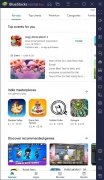



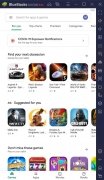
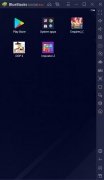
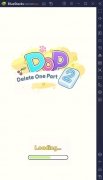
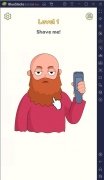
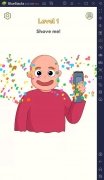
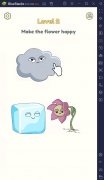
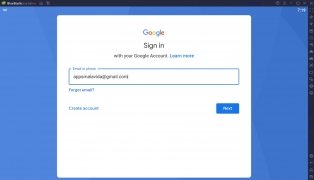
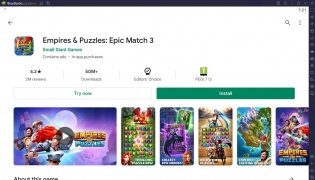
Fragen und Hilfe